Instagram (インスタグラム)
インスタグラムアプリは、インスタグラムの投稿をタイムリーに表示します。
コンテンツガイド:
ダッシュボード左上アプリのプルダウンメニューから、インスタグラムアプリへアクセスできます。
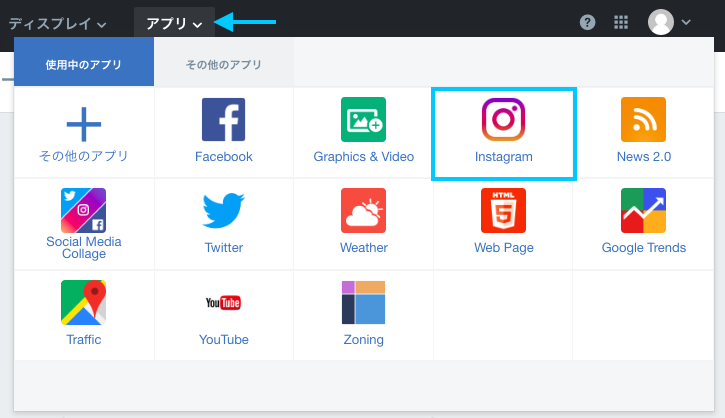
設定
インスタグラム アプリは、ハッシュタグとリンクしたユーザーアカウントの投稿をフィードで表示します。例えば、ハッシュタグを”#enplug”に設定すると、#enplugだけでなく、投稿内にenplugと含まれる投稿もピックアップして表示します。
詳しい設定方法は下記リンクから
投稿管理
投稿管理のアイコンをクリックすると、設定したフィードの投稿が確認できます。
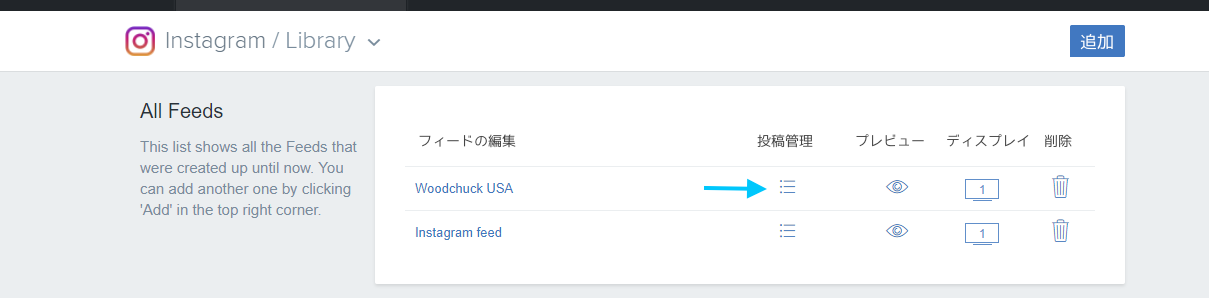
左欄のLive Postsでは、スクリーンに表示中の最新の50投稿すべてが確認できます。古い投稿から自動的に削除されるので、ディスプレイには常に最新の投稿が表示されます。
投稿管理オプション
- お気に入り登録:投稿フレーム右上のハートアイコンをクリック
- 削除:投稿フレーム右下ゴミ箱アイコンをクリック
- ブロック:投稿フレーム右上の3ドットから「ユーザーブロック」を選択
- 3ドットから「インスタグラムへ移動」を選択すると、インスタグラムで選択した投稿が確認できます。
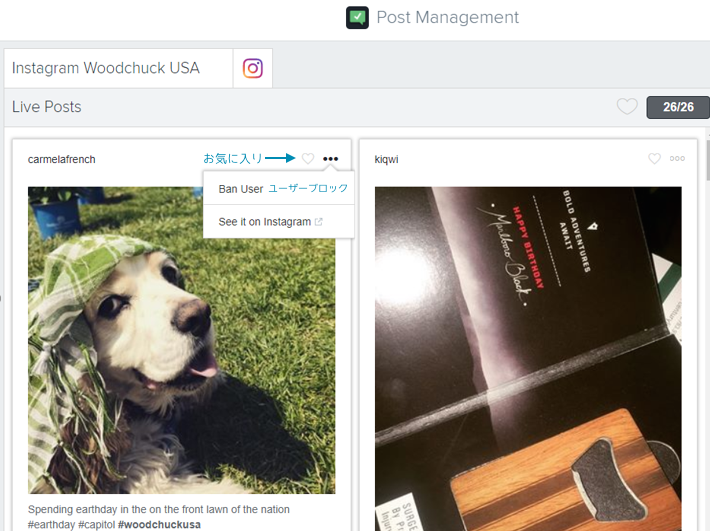
お気に入り登録した投稿を見たいときは、ハートアイコンをクリックすると、お気に入り投稿のみを表示します。お気に入りの投稿は、解除または削除しない限りフィードで表示され続けます。
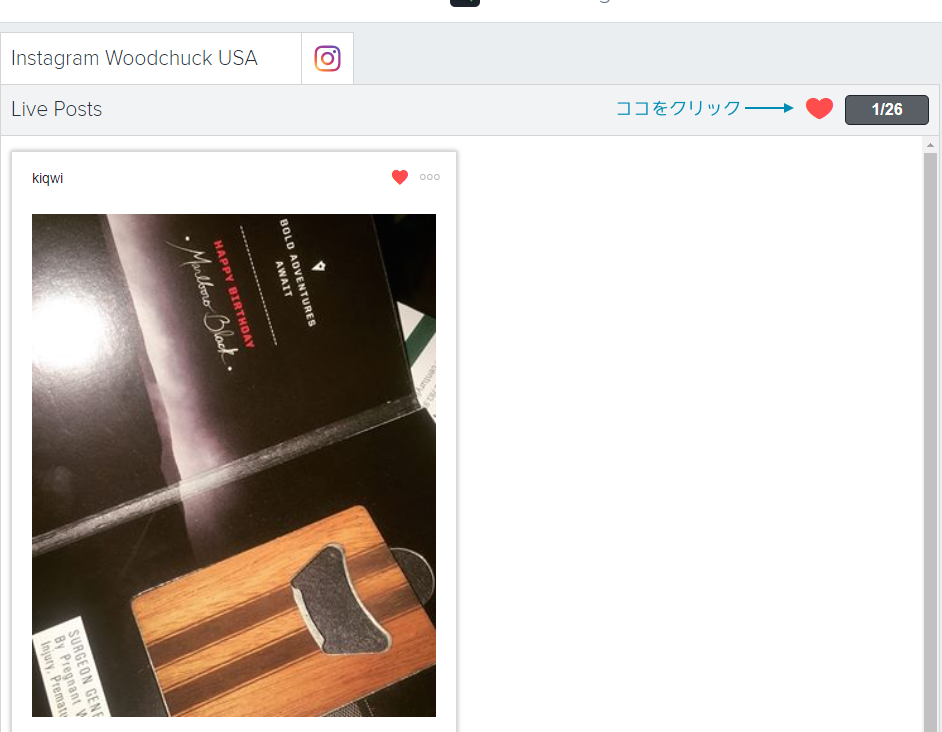
事前承認をオンにしている場合は、すべての投稿が右欄の承認待ちに表示されます。投稿を承認することで、ディスプレイへ反映されます。
投稿内容で自動的にフィルタリングできる「自動フィルタ機能」も、設定ボタンから設定できます。
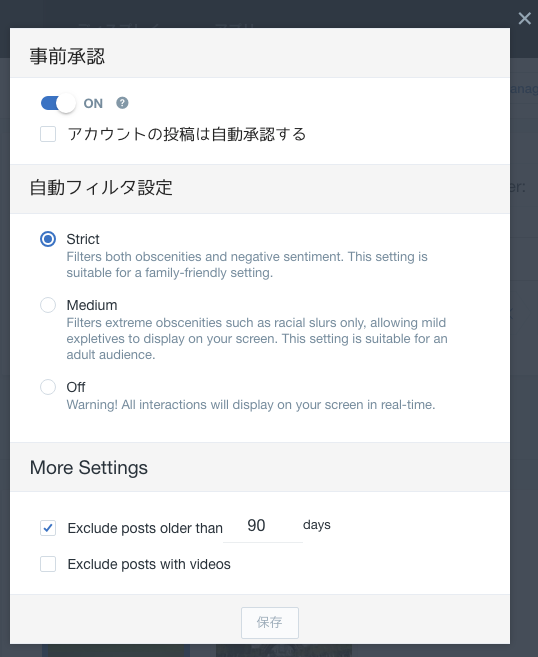
投稿フレームの右下にあるチェックマークをクリックすると承認されます。
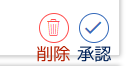
設定とカスタマイズ
画像のトリミング設定で、投稿写真のスクリーン上での表示方法、またインスタグラムのアイコンの表示、非表示が選択できます。
Call To Action画面では、カスタムメッセージや企業ロゴの表示などカスタマイズができます。
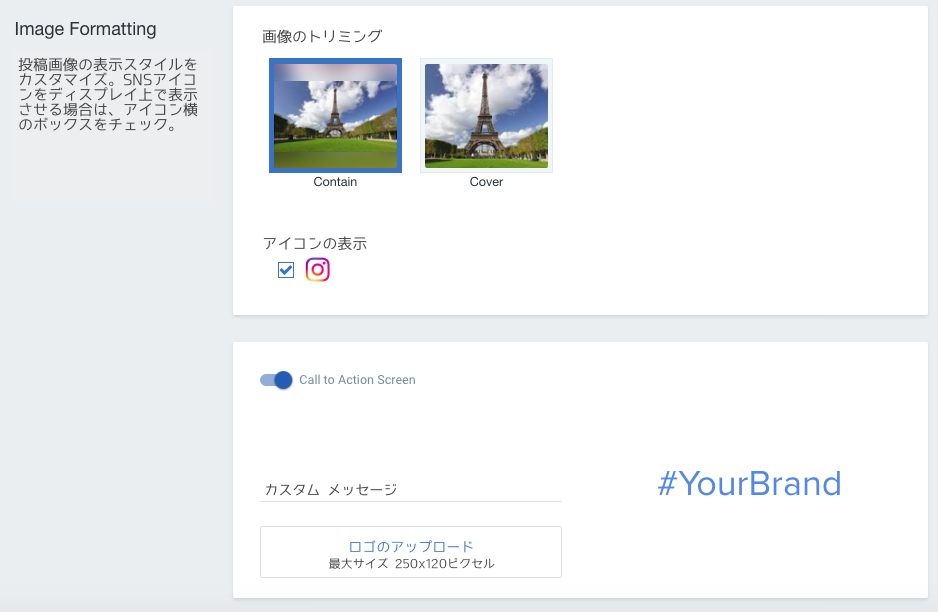
Style Your Feedでは、カラーテーマをカスタマイズできます。既存のカラーテーマを編集やオリジナルを作成して、企業カラーのある独自のテーマにカスタマイズできます。
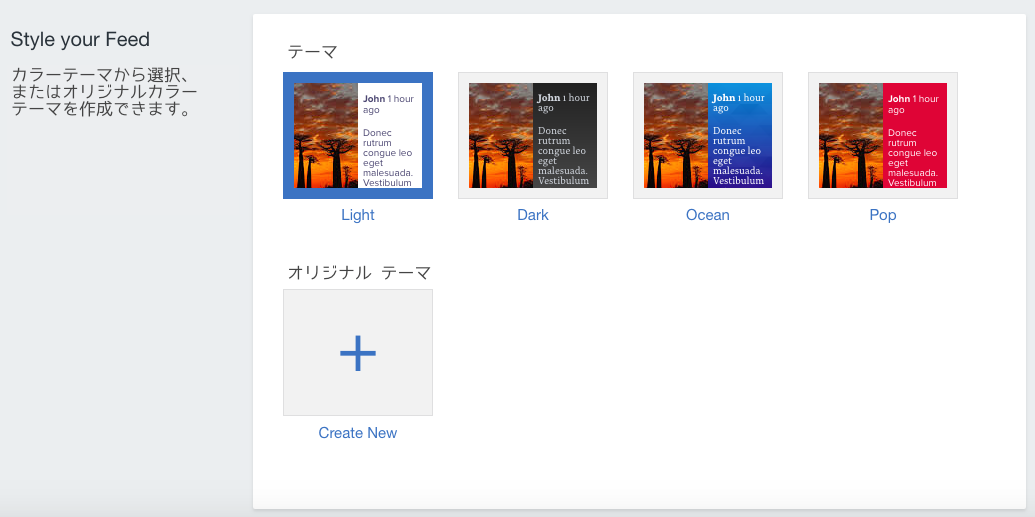
ユーザーのブロック
ユーザーをブロックすると、投稿管理画面の右上「Banned Users (ブロックしたユーザー)」が表示されます。「Banned Users」をクリックすると、ブロックしたすべてのユーザーが確認でき、ここからユーザーブロックの解除(Unban)もできます。

ヒント
新しい投稿は1-3分ほどで、フィードに表示されます。
全体公開している投稿のみフィードに反映され、プライベート公開している投稿はフィードに反映されません。
他のSNSアプリについての詳細は下記リンクからアクセスしてください。
